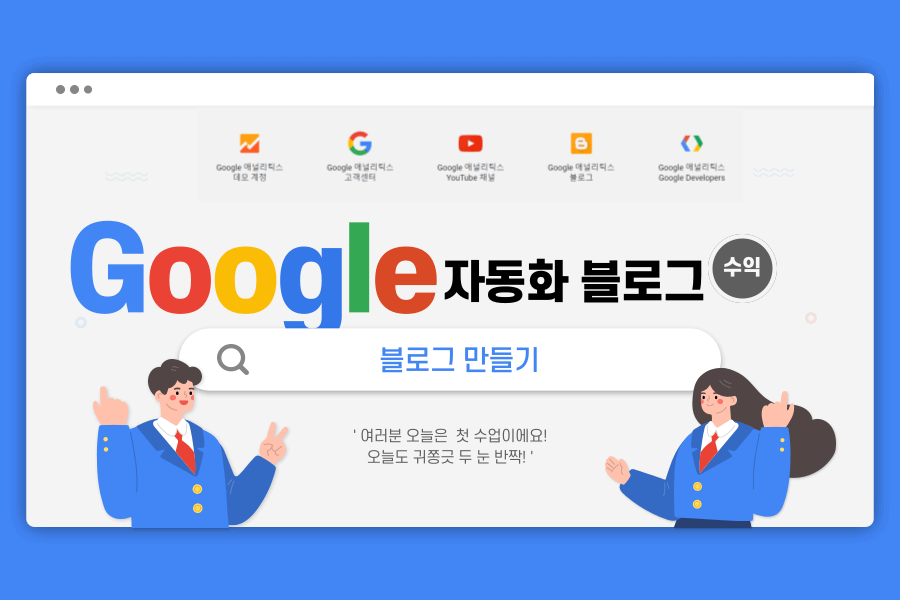이 글에서는 파이썬 IDE 편집 프로그램 중 하나인 PyCharm을 설치하고, 프로젝트 및 인터프리터 설정을 진행하는 방법에 대해 상세히 설명합니다.
파이참 설치(PyCharm) 및 설정 이해하기.1
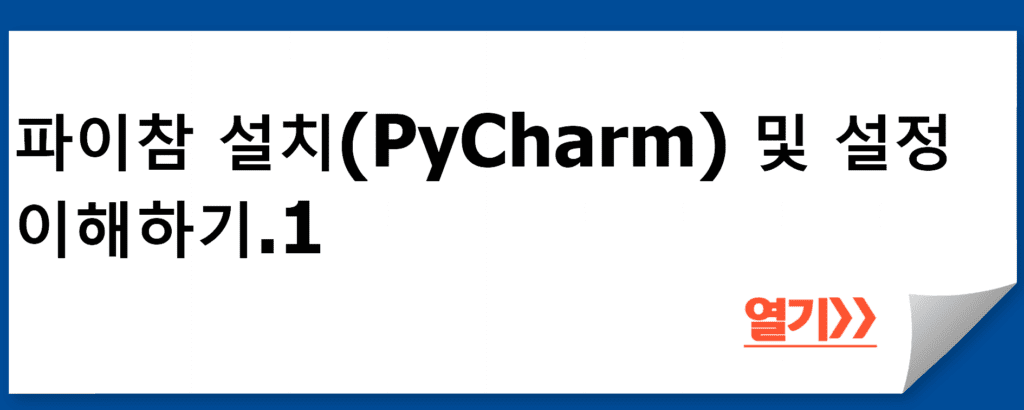
함께 보면 좋은 정보
- Python으로 Google Blogger 글 발행하기 .1 (Google OAuth API)
- 티스토리 가입 방법: 수익형 블로그 만들기 1
- 쿠팡 파트너스 가입을 통해 3%+1% 수익을 창출해 보세요!
파이참 설치(PyCharm) 및 설정 이해하기
파이썬 IDE 프로그램 중 PyCharm 설치와 설정 방법을 알아보세요! 새로운 프로젝트를 만들고 실행까지 쉽게 배워보세요.
새로운 프로젝트는 아래와 같이 만들고 실행까지 하려고 합니다.
프로젝트 만들기부터 실행까지, 초보자도 따라 할 수 있는 간단한 방법을 알려드립니다.
다음 단계만 따라 하면, 누구나 새로운 프로젝트를 만들 수 있습니다.
- 네이버데이터랩키워드추출
- 유튜브영상다운로더
- 뉴스픽크롤링
- 트위터API
- 트위터셀레니움
- 워드프레스 글쓰기
- 구글 블로그 발행
- 티스토리 글쓰기
- 네이버블로그 글쓰기
- 네이버카페 글쓰기
- 네이버포스트 글쓰기
- 네이버밴드 글쓰기
- 카카오뷰 글쓰기
- 맘스다이어리 자동화
- 쿠팡파트너스 글쓰기
- 메신저R 카카오톡
- 각종 API처리하기
- 유튜브쇼츠 조회수 분석
1. 파이썬 다운로드 및 설치
PyCharm을 실행하기 위해서는 Python 구동환경이 필요합니다. 따라서 Python 다운로드 및 설치 과정부터 살펴봅니다.
파이썬 프로그램은 무엇입니까?
파이썬은 개발 언어입니다. 그렇다면 개발 언어는 무엇인가요? 개발 언어에는 크게 세 가지 유형이 있습니다.
Python의 장점
Python은 많은 장점을 가진 언어입니다. 그 중 가장 강력한 것은 다양한 애플리케이션입니다. 마케터들은 때때로 데이터베이스에서 원하는 그룹을 찾기 위해 공부합니다. 또한 Excel과 PPT와 같은 간단한 작업을 자동화하는 것을 배웁니다.
파이썬은 웹 개발을 위한 언어로 탄생했지만 다양한 연동 프로그램을 가지고 있으며, 컴퓨터용 매크로 생성, 간단한 작업 자동화 등 다양한 콘텐츠를 쉽게 처리할 수 있습니다.
- 파이썬을 통해 자동화할 수 있는 것들이 실제로 많이 있습니다. 대표적으로 네 가지 경우가 있습니다.
- 엑셀자동화 – PC, 엑셀로 카카오톡 고객상담 전송
- 데스크톱 자동화 – 원하는 사이트에 액세스하여 매일 자동으로 스크랩
- 웹 브라우저 자동화 – Selenium을 사용하여 Python으로 네이버 플레이 데이터 크롤링
- 전자 메일 자동화 – 수백 개의 목록 파일을 명함 사양에 자동으로 저장
2. PyCharm 다운로드 및 설치
PyCharm은 JetBrains사의 웹 사이트에서 무료로 다운로드 받을 수 있습니다. 운영체제(OS)에 맞는 버전을 다운로드하여 설치합니다.
설치 파일의 버전은 아래에서 다운로드할 수 있습니다.
- OS 유형에 맞는 파일을 다운로드하십시오
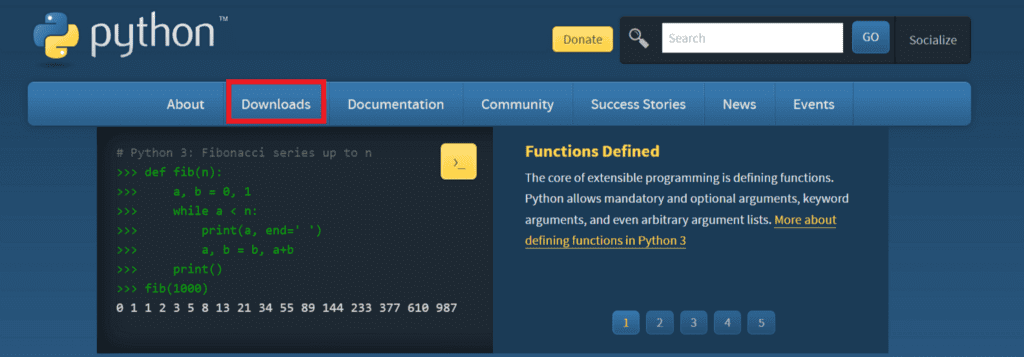
때때로 Bits가 다른 파일을 추천할 수 있지만, Downloads > All releases를 클릭하여 다운로드하십시오.
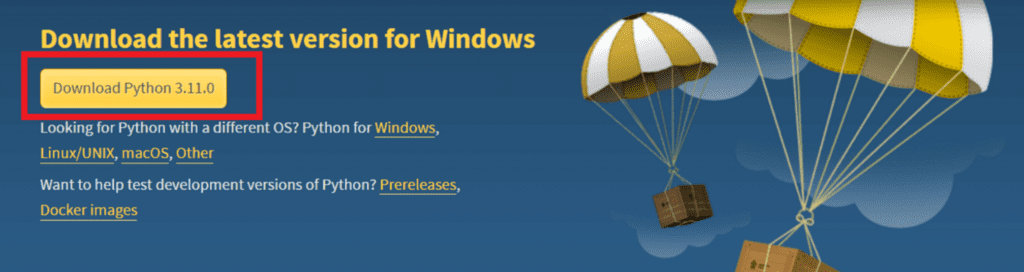
컴퓨터가 64비트 윈도우인 경우 맨 아래에 있는 윈도우즈 설치 관리자(64비트)를 클릭하여 다운로드할 수 있습니다.
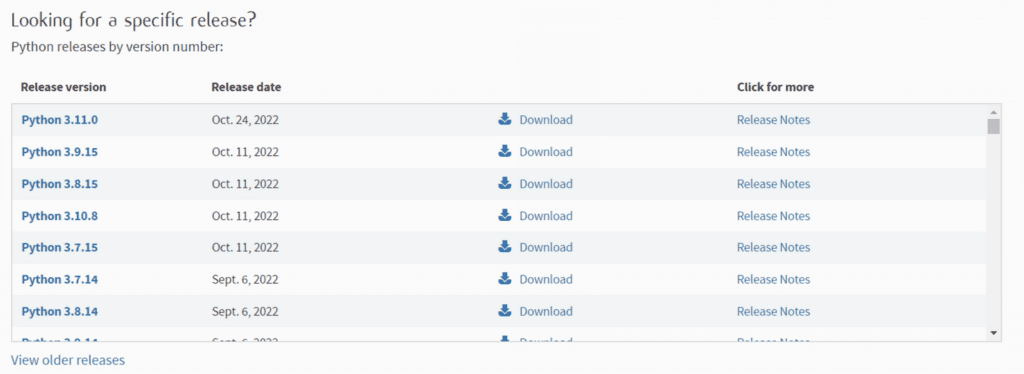
- 예를 들어 버전 3.8.7을 다운로드하는 경우 릴리스 버전에서 버전 3.8.7을 찾아 클릭합니다.
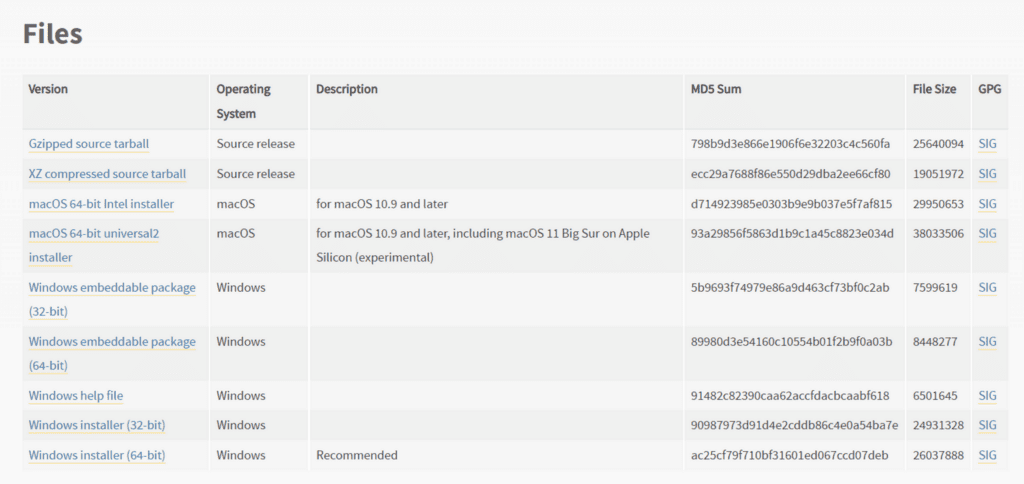
- 설치 파일을 누르면 다음과 같은 설치 창이 나타납니다.
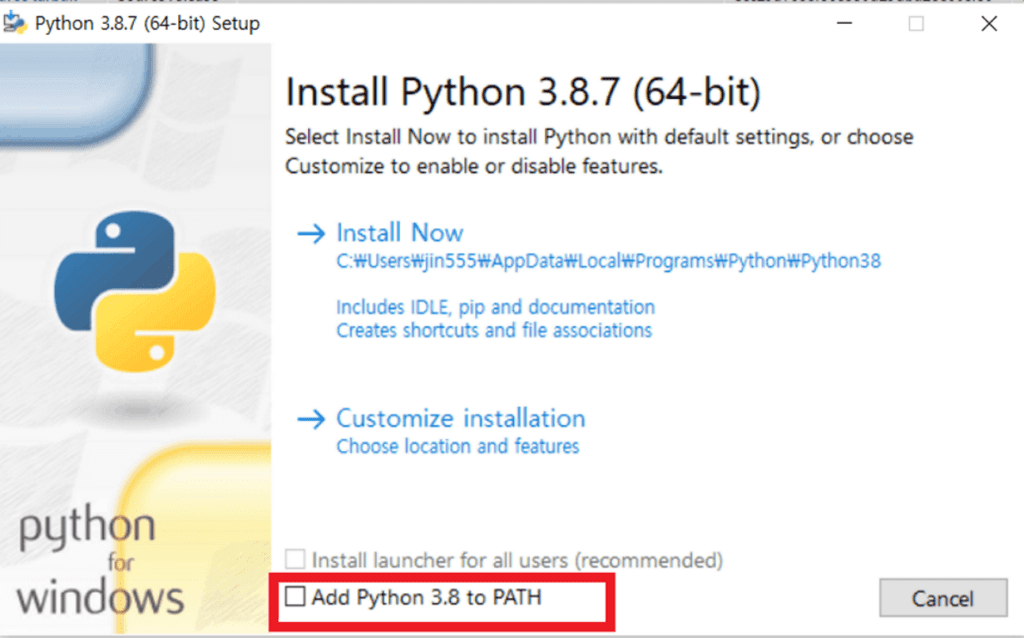
- PATH에 Python 3.8 추가 선택 “지금 설치” 추가
Python 추가 이 옵션은 환경 변수를 자동으로 캡처하므로 옵션을 선택하고 설치하는 것이 좋습니다.
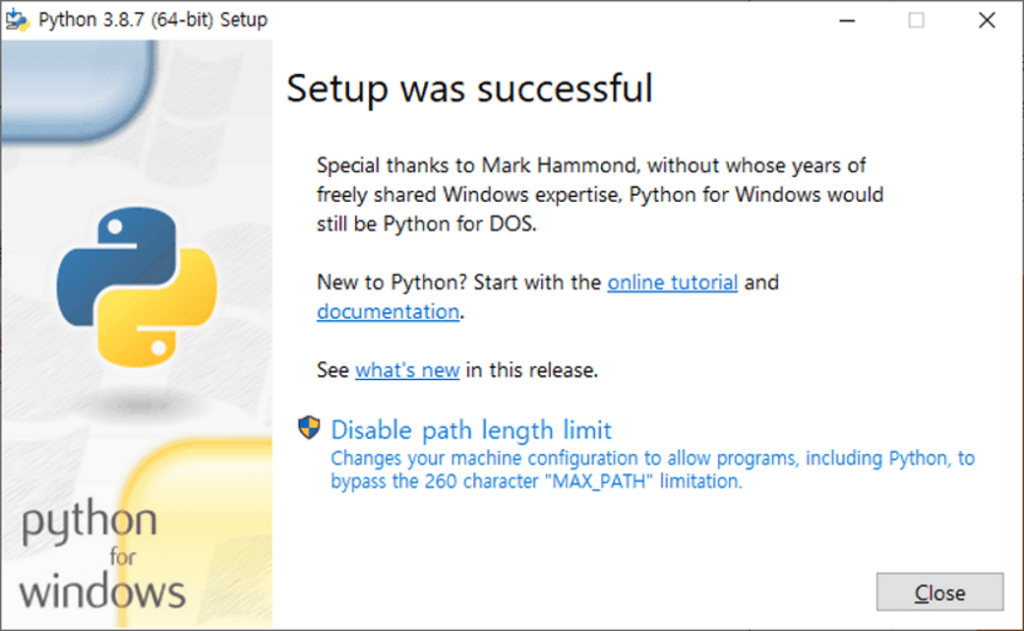
- Python 설치가 완료되었습니다.
Python 설치가 성공적인지 확인하는 방법
Python 설치가 성공적인지 확인하는 두 가지 방법이 있습니다.
- 버전 – CMD Window > python –version 확인
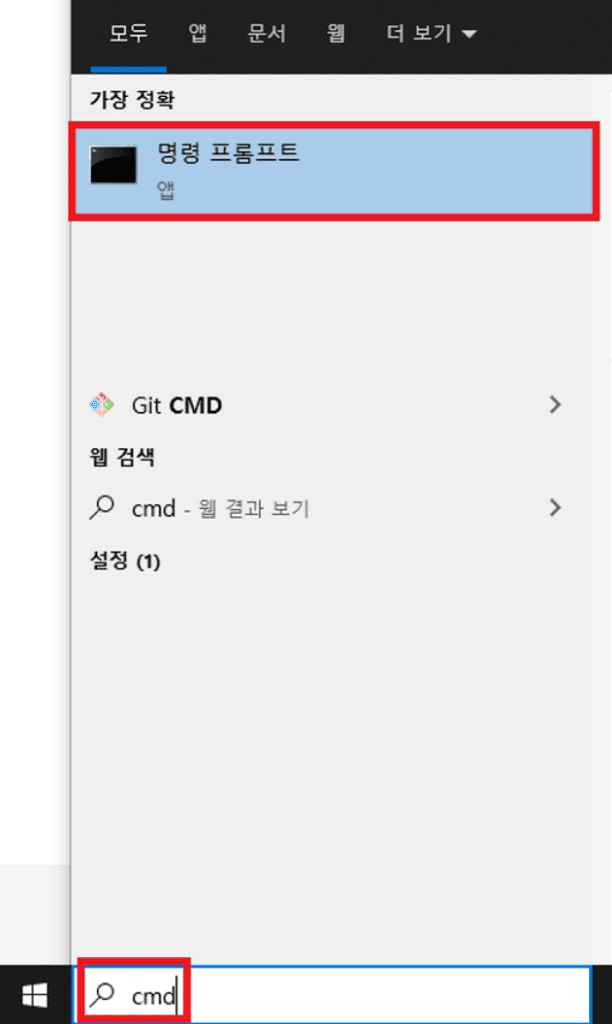
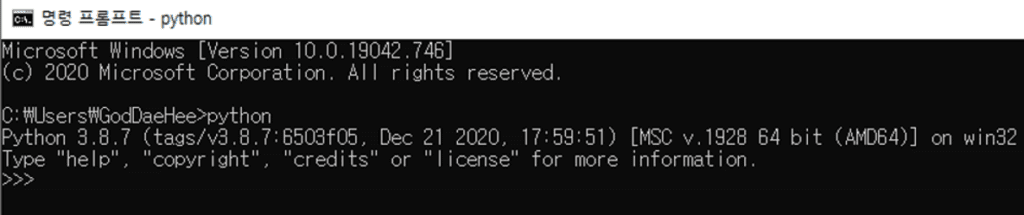
- Python Enabled – CMD Window > Python > Python 언어 사용 가능
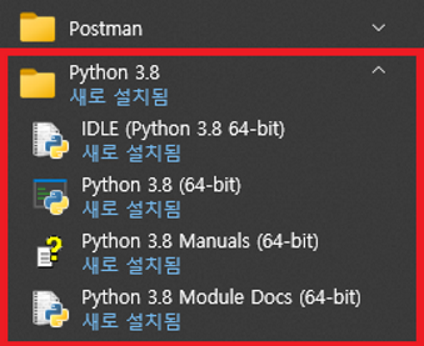
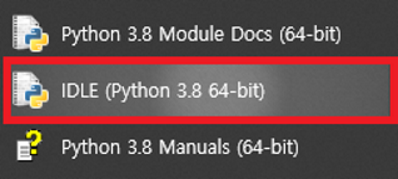

PyCharm 프로젝트 생성 방법
PyCharm으로 새로운 Python 프로젝트를 생성하는 방법을 다룹니다. 프로젝트 경로(Location) 설정 및 자동 생성되는 환경 설정, 인터프리터 설정 등을 설명합니다.
PyCharm으로 Python 파일 편집 및 실행하기
PyCharm에서 Python 파일을 새로 만들고, 편집하고, 실행하는 방법에 대해 상세하게 다룹니다.
라이브러리 설치 방법
PyCharm으로 이미 작성된 Python 파일을 가져와 사용할 때 라이브러리(import) 설치 방법을 다룹니다. PyCharm에서 라이브러리 설치하는 방법과 터미널에서 pip install 명령어를 사용하는 방법을 설명합니다.
3. 파이썬 개발자를 위한 강력한 통합 개발 환경 구축
Visual Studio는 파이썬 개발자를 위한 강력한 통합 개발 환경(IDE)입니다. 이 IDE를 사용하면 파이썬 코드를 작성하고 디버깅하며, 배포하고 관리하는 것이 쉬워집니다. 이번에는 Visual Studio를 사용하는 방법에 대해 알아보겠습니다.
Visual Studio 설치
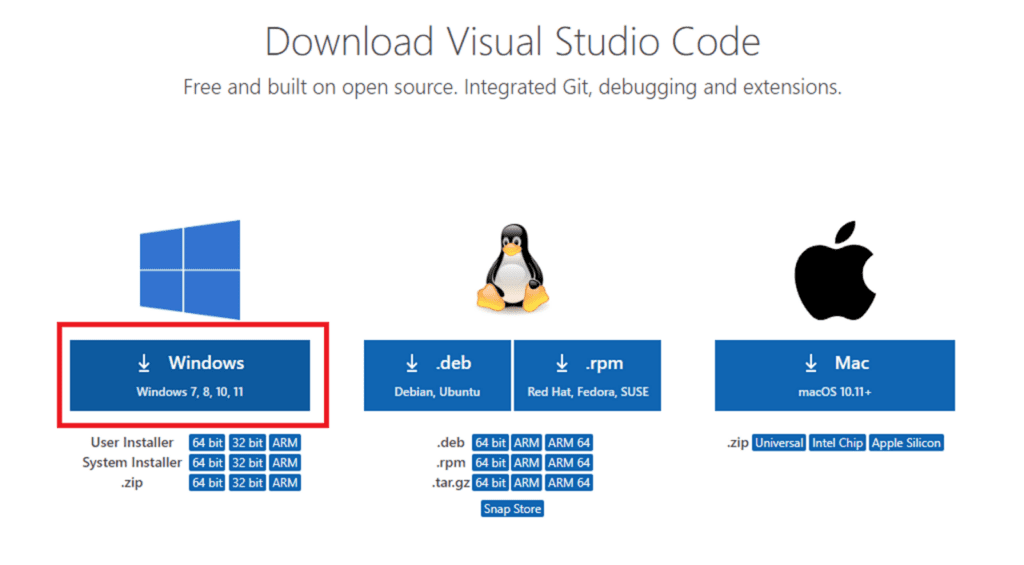
먼저, Visual Studio를 설치해야 합니다. Visual Studio는 Microsoft의 공식 웹사이트에서 무료로 다운로드할 수 있습니다. 다운로드 후 설치 과정을 진행합니다.
Visual Studio 설정
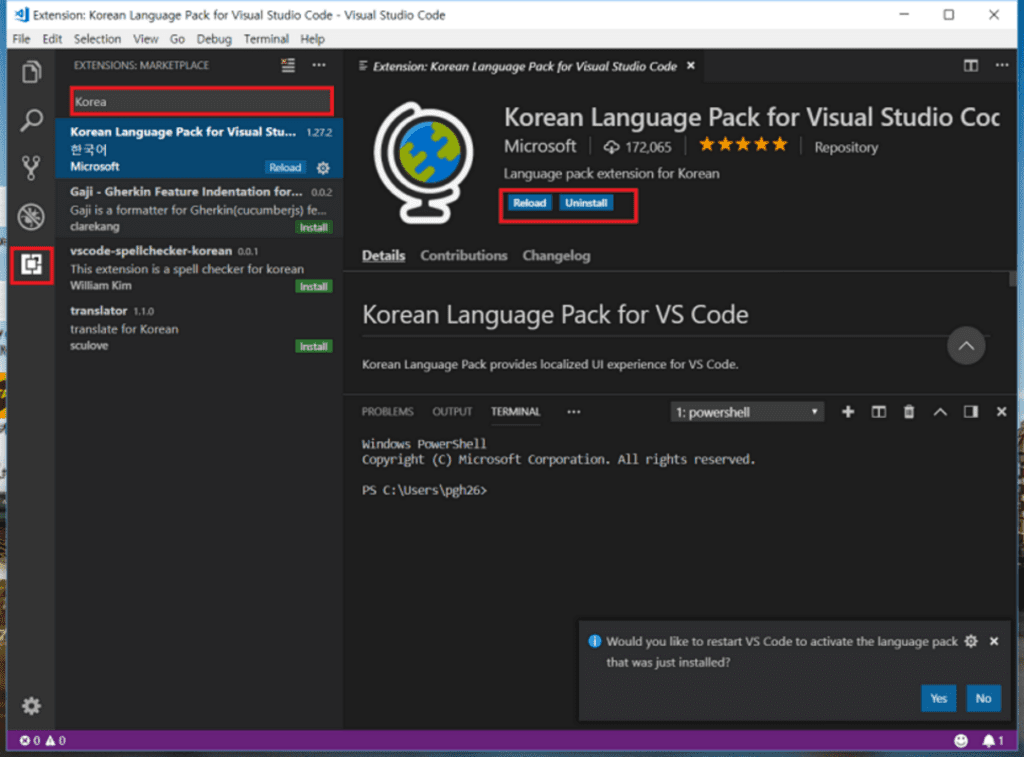
Visual Studio를 설치한 후에는 새로운 파이썬 프로젝트를 만들 수 있습니다. 이를 위해서는 다음 단계를 따릅니다.
- 한국어 변경-맨왼쪽의 네모난 버튼 클릭 →검색창에 korea 입력 → 한국어팩 설치(Install) →Reload
- F1을 누르면 명령 팔레트가 보이고, 거기에 →language →표시 언어 구성을 클릭합니다.
- 로케일을 “en”으로 “ko”로 바꾸고 Ctrl+S를 누릅니다.
VSCODE를 종료 후 다시 시작하십시오.
프로젝트 생성
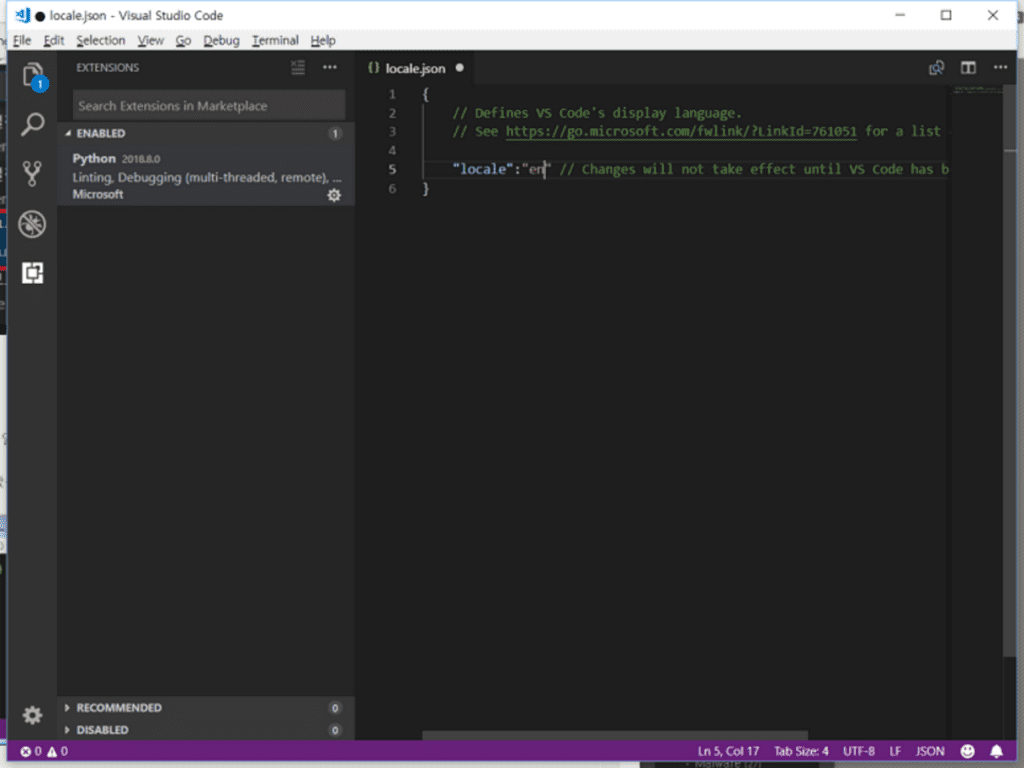
Visual Studio 설치가 완료되면 새로운 파이썬 프로젝트를 만들 수 있습니다.
- “파일” 메뉴에서 “새로 만들기”를 선택하고 “프로젝트” 항목을 클릭합니다.
- Python 프로젝트 템플릿을 선택하고 프로젝트 이름과 저장 위치를 지정합니다.
코드 작성 및 실행
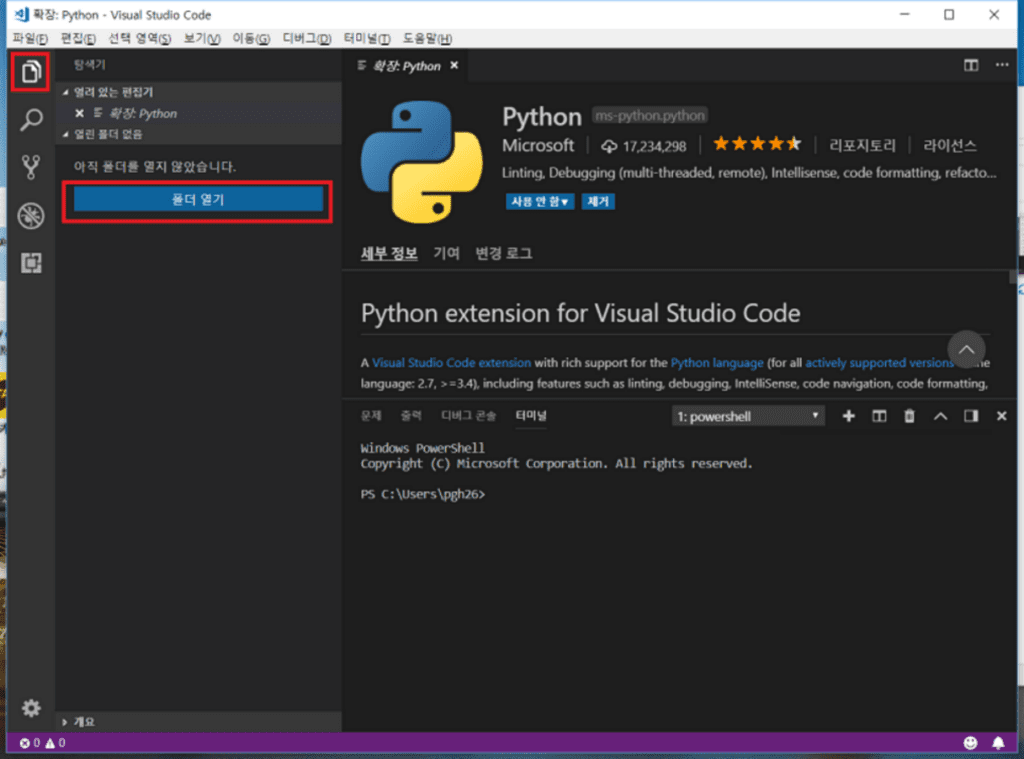
새로운 프로젝트가 생성되면 코드 작성과 실행을 할 수 있습니다.
- “파일” 메뉴에서 “새 파일”을 선택하여 새 파일을 추가하고, 해당 파일에 파이썬 코드를 작성합니다.
- 코드 작성 후 “디버그” 메뉴에서 “디버그 시작” 또는 F5 키를 눌러 코드를 실행할 수 있습니다.
디버깅
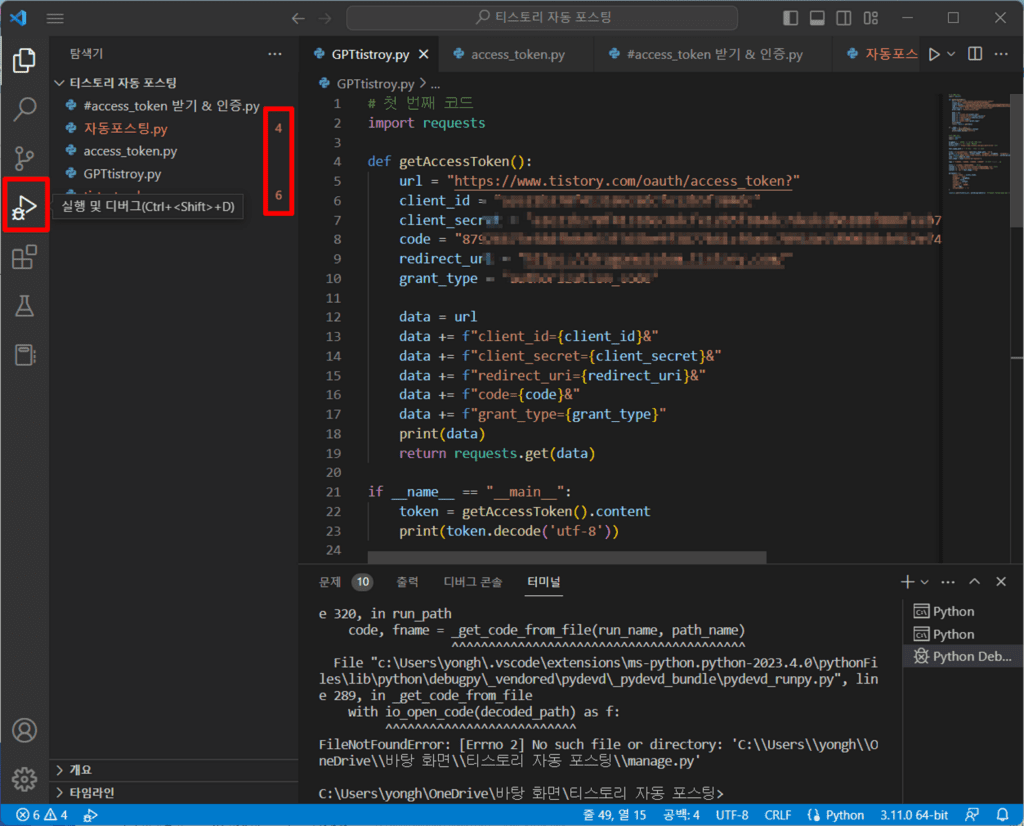
Visual Studio는 코드 디버깅을 위한 다양한 기능을 제공합니다.
- 예기치 않은 오류가 발생할 경우 디버그 모드에서 문제 해결을 할 수 있습니다.
- 실행 중인 코드의 일시 중지, 변수 값 확인 등의 기능으로 문제 상황을 분석할 수 있습니다.
실행 구성 변경
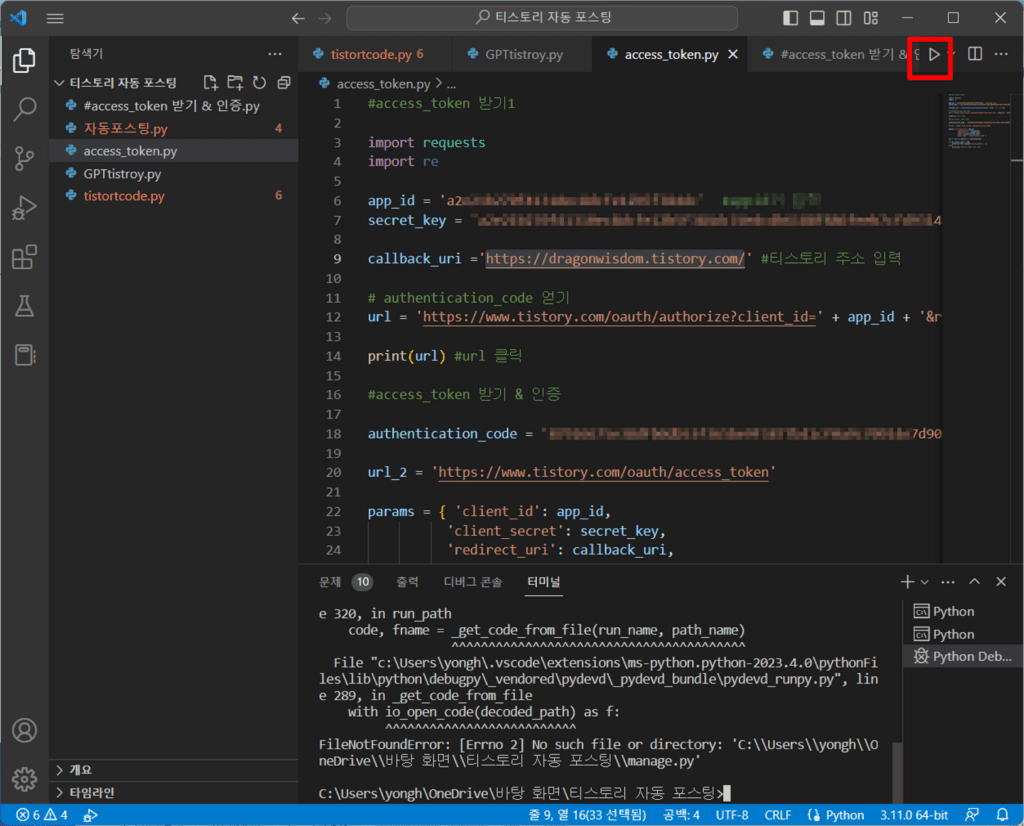
Visual Studio는 실행 구성 변경 옵션도 제공합니다.
- 실행 구성은 코드의 실행 방식에 영향을 줄 수 있는 설정입니다.
- “디버그” 메뉴에서 “구성 관리자” 항목으로 이동하여 새 구성 설정 및 변경 가능합니다.
- 필요에 따라 속성 설정 등으로 원하는 실행 구성 옵션들을 지정할 수 있습니다.
위와 같은 방법으로 Visual Studio 환경에서 파이썬 개발환경을 구축하여 보다 효율적인 개발 및 관리 작업을 진행할 수 있습니다.
파이썬 IDE 프로그램을 사용하는 방법을 쉽게 이해할 수 있는 간단한 가이드입니다. PyCharm 설치 및 설정 방법부터 라이브러리 설치 방법까지 자세히 설명합니다.